Привет читатели.
Режим Windows XP можно загрузить дополнительно для Microsoft Windows 7 Professional , Microsoft Windows Professional 7 Russian OPEN 1 License No Level Legalization Get Genuine или Microsoft Windows 7 Ultimate .
Он предоставляет собой лицензионную копию Windows XP с пакетом обновлений 3 в формате VHD. Когда запускается Windows Virtual PC или другая совместимая программа, то эта виртуальная установка Windows XP позволяет выполнить приложения, не работающие в Windows 7.
Режим Windows XP еще полезен, если есть старое устройство + собственный драйвер, который еще не был обновлен для Windows Vista или Windows 7. Если устройство было рабочим в Windows XP, но не работает в Windows 7, можете попробовать его использовать в режиме Windows XP.
ПРИМЕЧАНИЕ. Что бы использовать Windows Virtual PC в компьютере нужна аппаратная поддержка виртуализации. То есть процессор поддерживать технологию виртуализации Intel (Intel VT) или AMD (AMD-V) должен. Аппаратная виртуализация должна быть еще включена в BIOS.
Восстановление системы Windows 7 и XP.
Компании AMD и Intel предоставили много моделей процессоров, кое-какие поддерживают аппаратную виртуализацию, остальные нет нет. В случае, если вы покупаете систему специально, что бы использовать режим Windows XP, то убедитесь, что она соответствию данным требованиям.
Загружаем и устанавливаем файлы режима Windows XP
Что бы настроить режим Windows XP надо, что бы были загружены два бесплатных файла. первый — небольшой файл, необходим, что бы работала программа Windows Virtual PC, а второй файл нужен, что бы установить настройки и активировать лицензионную копию Windows XP SP3. Выполняем действия:
Ходим на сайт Windows Virtual PC , ссылка «Загрузить функцию режима Windows XP и Windows Virtual PC».
Выбираем тип системы Windows 7 и язык.
Следуем на веб-сайте инструкциям для загрузки и установки Windows Virtual PC и функции режима Windows XP.
Пере запускаем систему.
Запускаем режим Windows XP, открываем меню «Пуск» и последовательно выбираем «Все программы», » Windows Virtual PC» и «Режим Windows XP».
Принимаем условия лицензионного соглашения и вводим пароль для стандартной учетной записи администратора. При выборе параметра «Запомнить учетные данные (рекомендуется)» в этом диалоговом окне при запуске режима Windows XP на рабочем столе Windows 7 либо в меню «Пуск» вы будете входить автоматически с учетными данными, которые сохранены.
Дожидаемся завершения процесса установки, затем настраиваем новую установку Windows XP в соответствии со своими требованиями. Если будут создаваться дополнительные учетные записи, то система позволит создать учетные записи без паролей, но войти туда нельзя.
По умолчанию Windows Virtual PC предоставит общий доступ к оптическим дискам компьютера в Windows 7. Автозапуск отключен,если включена виртуальная среда. Чтобы установить приложение с диска в режиме Windows XP, запускаете виртуальную среду, вставляете диск, открываете «Мой компьютер» в Windows XP и запускаете программу установки приложения.
Настройка биоса для установки Windows XP,7,8
После этого можете приложения запускать без проблем в меню «Пуск» Windows 7. Его ярлык будет расположен в папке Windows XP Mode Applications. Приложения, установленные в режиме Windows XP и запускаемые из меню «Пуск» Windows 7, открываются на рабочем столе Windows 7 без видимых элементов режима Windows ХP.
Всем пока и до новых встреч.
Метки записи: виртуальная, Настройка, приложения, среда, устаревшие
Поделитесь этой статьей:
Другие статьи категории «WINDOWS 7»:
Комментарии к записи » Настройка системы Windows 7 для выполнения устаревших приложений в виртуальной среде Windows XP»
afan | 28.07.2012 19:51
Пока будут старые компьютеры — проблема совмести старых программ и новых «осей» будет оставаться актуальной. И хорошо, что им есть решение! Может и мне кто подскажет, как запустить на новых осях старую добрую игрушку «F19».
А без виртуалки сейчас трудно бывает обойтись — это вам занимающиеся интернет-заработком точно скажут.
Slava | 06.08.2012 21:55
Каким образом повысить производительность Windows 7?
Совершенству нет придела, каждый из вас стремится оптимизировать свою систему до минимального расхода ресурсов ради производительности, но не тут-то было, всплывает вопрос: А все-таки как это сделать и стоит ли вообще?
Производительность компьютера в большинстве случаев зависит от того, каким же все-таки образом настроена ваша операционная система (ОС). В Windows 7 разработчики изрядно постарались и обеспечили комфортную работу с графическим интерфейсом AERO и устранили множество ошибок, которые были допущены в предыдущих версиях.
Но как не странно красота требует жертв и эта жертва оперативная память, которой всегда мало когда пользователь запускает ресурсоемкие приложение, такие как современные игры или обработка 3D модели. Освободить дополнительную мощность поможет оптимизация системы. В этот момент задайте себе вопрос «А стоит ли вообще?».
Наш вам маленький совет, если вполне производительная машина стала работать медленно, из-за частых переустановок софта и обработки больших массивов информации, то стоит сделать очистку реестра и дефрагментацию диска, а также не маловажно оптимизацию (ОС). Для начала снимите галочки в окне конфигурация системы (WIN+PauseBreak) или Пуск Выполнитьmsconfig, вкладка автозагрузка напротив тех программ, которые часто не используются в повседневной жизни.
Это позволит системе повысить производительность при запуске Windows. Только не в коем случае не отключайте утилиты, которые питают драйвера, например драйвера к видеокарте. Следующий шаг мы отключим некоторые стандартные службы Windows 7, которые якобы, по словам разработчиков очень важные утилиты, но как показала практика, некоторые из них только кушают оперативную память.
И последний этап очистки это программа Ccleaner, которая осуществит чистку временных файлов и обеспечит производительность системы, а также освободится место на вашем жестком диске. Также можно сделать дефрагментацию дисков. Стандартная программа дефрагментатор имеет путь Пуск Все программы Стандартные Служебные Дефрагментация диска. При использовании программы дефрагментатор, система обеспечит экономию свободного места на жестком диске, тем самым сделает целостность некоторых томов. И так если Вы сделали вышеописанные процедуры, то при повторном запуске Windows производительность повысится.
maksimka | 17.08.2012 12:40
хах. помню когдато (в 2009) году мне купили ноут. и на нем ьоже стояла виста. это было что то комп постоянно подвисал грелся и тд. как только мне это все надоело я решил что то с етим делать. решил поставить семерку. как только поставил. ноут нормально начал работать буквально летать. я так ним доволен. еще много раз пробувал хр но мне не нравиться интерфейс. и я окончательно рекомендую семерку..только одна проблемка. есть старые программы которые не запускаються на семерке. это заставило меня установить второй виндовс на отдельный жесткий диск
Svetlana79 | 07.02.2013 09:08
Столько еще несовместимых с «семеркой» программ существует, что без аппаратной виртуализации не обойтись. Хотя на мой взгляд, было бы гораздо лучше, если бы Майкрософт сразу в свои новинки встраивал все нужные функции и программы, связанные с совместимостью старых устройств, меньше мороки, особенно для неопытных юзеров,решивших поиграть в любимую игрушку на новом компе с Windows 7.
Источник: windowsfan.ru
Windows 7 XPM Preview (XP Mode)

Решил вести рубрику статей посвященных, обзору возможностей, а так же их пременение в новой ОСи от Мелкомягких,Windows 7.
Сегодня хочу обратить ваше внимание на технологию/приложение которое будет реализованно в новой системе.По словам мелкомягких, оно будет анонсированно с оффициальным реализом Windows 7 RC 7100, (5 мая).
До начала хабратопика, хочу процитировать одно выражение:
«Если Microsoft раньше говорил что у Windows 7 полная совместимость с Windows Vista, теперь они могут заявить что у них почти полная совместимость с Windows XP, или почти 100%-ая совместимость со всеми дествующими в данный момент Windows приложениями .»
Поехали =>
Итак чуть больше месяца назад Microsoft сообщил о своей новой технологии которая будет анонсирована вместе с выходом Windows 7 RC. Вот уже два дня как появились отчеты по этой технологии. Называется она Windows 7 XPM. Расшифровывается это абревиатура как Windows 7 XP Mode. (ранее: Virtual Windows XP или Virtual XP, VXP).
XPM постороенно в рамках линии продуктов от Microsoft следующего поколения , Virtual PC 7, которые требуют поддержки процессора-зависимые технологие виртуализации (processor-based virtualization support) (Intel, AMD), что бы существовать и действовать на компьютере-жертве, так-же как Hyper-V, серверная платформа виртуализации от майкрософта. Но при всем этом XPM не является Hyper-V для клиента, а решение для локального ПК
XP Mode состоит из виртуальной среды Virtual –PC, и полностью лицензированной копией Windows XP SP3. Будет доступна, бесплатно, для владельцев следующих систем: Windows 7 Professional, Enterprise, and Ultimate.
Пакет XPM не будет прилагатся к базовой системе при покупке, а расматривается как сторонее обновление. И будет доступно для скачивания с сайта Microsoft.
- Вам не обязательно запускать отдельное окно приложения XPM (тоесть работает за кулисами)
- Однажды установленная программа в XP Mode будет сразуже импортированна в локальную систему (Windows 7). Иконка этого приложения будет помещена в Старт Меню.
- XMP можно контролировать через Active Directory и Group Policies
Тоесть с этой технолгией пользователь Windows 7 сможет запускать приложения устаревшей, но пока не забытой ОCи Windows XP.Такие приложения как IE 6, Office 2003.

Рис.: Office 2003 запущен в XP Mode, Office 2007 в Windows 7
Если Microsoft раньше говорил что у Windows 7 полная совместимость с Windows Vista, теперь они могут заявить что у них почти полная совместимость с Windows XP, или почти 100%_ая совместимость со всеми дествующими в данный момент Windows приложениями.
В инете ходит уже сного слухов о том, что майкрософт не будет поддерживать эту технологию продолжительное время. И в скорем будущем может исчезнуть. Так как эта технолгия сможет подорвать некоторые маркетинговые планы Microsoft’a относительно продуктов следующих поколений, когда как пользователи смогут пользоватся устаревшими, привычными программами, в которых по их мнению, им работать удобнее, чем в предложенных новых продуктах.
Всем удачи! Большое спасибо за внимание!
Источник: habr.com
Руководство по использованию и установке Windows 7 XP Mode.

Я уверен,что многим из нас не терпится обновить вашу установленную ОС до Windows 7. Кроме того, некоторые из нас немного скептически настроены сделать шаг прямо сейчас,т.к. совершенно не понятно,это программное обеспечение,установленное на Windows XP совместимо или нет с Windows 7.
Причина,по которой PS Vita была запущена в Японии раньше, чем в других странах, заключается в том, что в Японии нет ведущей компании потокового видео.Компания Sony провела отличный маркетинг и он взял своё.Спустя некоторое время PS Vita стала популярной и в Украине ( особенно в Киеве ).На данный момент вы можете psv купить по низкой цене в интернет магазине.
Не беспокойтесь, с выходом Windows 7 Professional и Ultimate от Microsoft,в том числе есть маленькая утилита под названием XP Mode.XP Mode ,которая представляет собой виртуальную машину под управлением Windows XP на Windows 7.

В качестве средства Microsoft даёт нам режим Windows XP (XPM), имеющее полностью современную вычислительную среду через Windows 7, не отказываясь от поддержки старых версий Windows XP. Ниже приведено простое руководство по использованию для начала работы с XP mode.
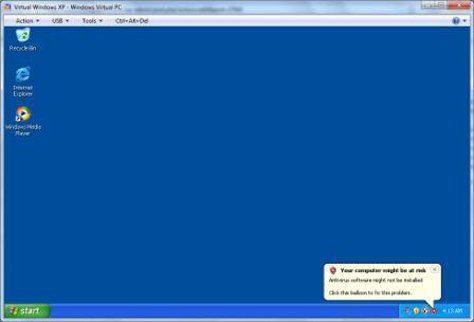
Руководство по использованию XP Mode в Windows 7
1. Включение аппаратной виртуализации
Первое, что вам нужно сделать, это проверить,имеет или нет ваш процессор поддержку аппаратной виртуализации,и включена она или нет.Этот режим ДОЛЖНО БЫТЬ включен для Windows XP. Чтобы проверить, если ваш процессор CPU поддерживает,Intel и AMD предлагают утилиты для определения вашего процессора и какие возможности он предлагает.Если ваш CPU поддерживает виртуализацию, эта функция должна быть включена в BIOS.
2. Скачать и установить Windows Virtual PC и Windows XP Mode
Обратите внимание,что XP Mode весит 472Mb. Поэтому убедитесь, что у вас достаточно места для установки программного обеспечения.
- Установите Virtual PC а затем Windows XP Mode.Обе установки просты.
- Запустите в режиме XP.Введите пароль для Windows XP в режиме пользователя,что бы XP Mode автоматически создалась на виртуальной машине.
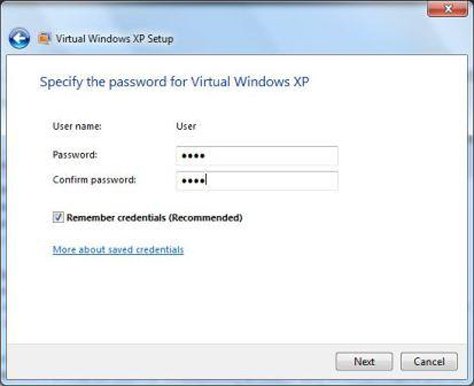
- Установите параметр Включение или ВЫКЛЮЧЕНИЕ автоматического обновления.
После завершения установки XP Mode будет запущена в режиме Рабочего стола. Это где вы будете иметь полный доступ к XP среде. Она представляет собой совершенно отдельное окружение рабочего стола из установки Windows 7. Как в Windows 7 так и в Windows XP будет общий буфер обмена, и ничего больше.
Это означает, что вы не сможете перетаскивать файлы/папки из одной среды в другую. Вместо этого, вы можете поделиться с устройствами USB между средами.
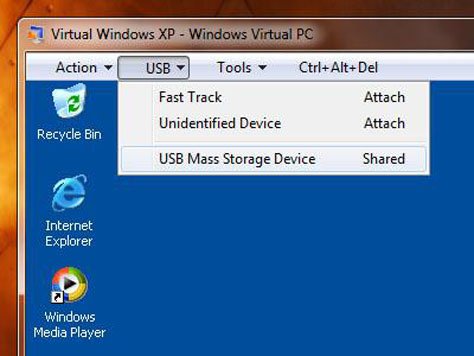
3. Бесшовный режим
Seamless Mode позволяет запускать XP приложения прямо из меню Windows 7. Чтобы использовать Бесшовный режим, установите приложение под режим Рабочего стола и затем выйдите и закройте виртуальную машину. Новое приложение, которое вы только что установили теперь можно найти в разделе элементы Меню » Пуск » Windows 7 под Все Программы -> Windows Virtual PC -> Приложения в Режиме Windows XP.
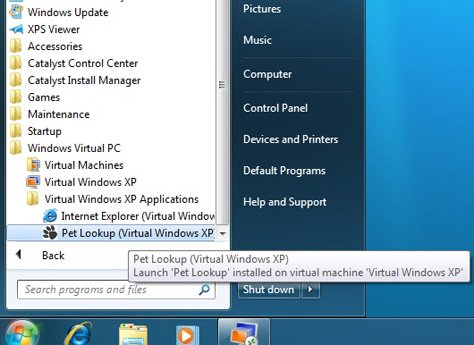
При запуске приложения из Windows 7, XP запускается в фоновом режиме,и,кажется,что приложение запускается само в версиях для Windows 7.
Важно отметить, что XP mode является ресурсоемким приложением. Запуск виртуальной ОС поверх реальной ОС занимает много ресурсов процессора и памяти.Для её запуска лучше установить 8 ГБ оперативной памяти.Даже 4GB RAM являются управляемыми. Однако запуск с 1 ГБ оперативной памятью может оказаться несколько плохим и может вас расстроить.
[share-locker locker_id=»556031e0fd67a7da3″ theme=»blue» message=»Если Вам понравилась эта статья,нажмите на одну из кнопок ниже.СПАСИБО!» facebook=»true» likeurl=»CURRENT» vk=»true» vkurl=»CURRENT» google=»true» googleurl=»CURRENT» tweet=»true» tweettext=»» tweeturl=»CURRENT» follow=»true» linkedin=»true» linkedinurl=»CURRENT» ][/share-locker]
Источник: kompkimi.ru